Windows系统html' target='_blank'>电脑蓝屏怎么办
1、购买一个U盘;
2、把U盘插到电脑的USB口,运行U盘启动盘制作工具,选择U盘,其他的默认设置不要动,点击[制作USB启动盘],后续按照提示操作就行;这里有一点需要注意的,就是工具会格式化U盘并占据一部分空间作为启动盘,这些内容是看不到的。所以记得提前把资料备份好;

3、这样U盘启动盘就制作好了。接下来开始U盘装系统工具教程;
4、电脑遇到问题之后蓝屏或者其他原因无法进入桌面,那么先把U盘插到USB口,启动电脑同时进入BOOT就是启动盘选择界面,可能是按F8/F10/F12其中的某个,每个品牌的电脑或许不太一样,选择的对应U盘芯片的启动项。下图中,第一个是光驱,第二个是硬盘,第三个不知道是啥,第四个是金士顿的U盘,于是我们选择第四项进入U盘系统;
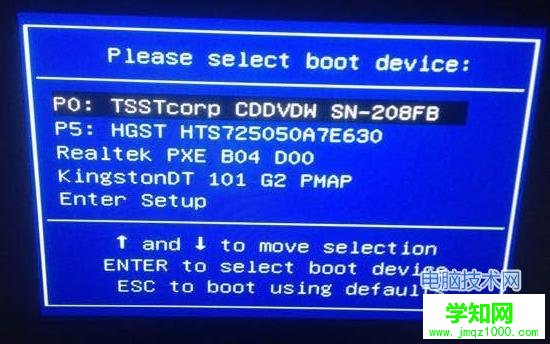
5、进入U盘启动盘界面,选择第一项运行WIN2003PE进入PE界面;
6、进入之后,如果C盘没问题,强烈推荐先进入C:Documents and Settings下面这几个文件夹的"桌面"文件夹中保存下来我们原来桌面上的文件,然后进入C:Documents and SettingsAdministratorMy Documents保存下来"我的文档"中的内容,一般重要的东西都在这两个位置;
7、依次双击[Ghost备份还原]→[...]→选择要安装的系统镜像,一般为ISO或者GHO扩展名→[打开]→[执行],其他的内容按照后续的提示进行就可
可以,等待安装过程完成。注意,如果开始执行后没有按照预期进行安装,那么在装系统之前在PE里最好快速格式化一下C盘以清理其他的引导项目;
8、喝茶看报纸等待后续的驱动等等安装完成;
9、一个崭新的系统出现在了你的眼前。
声明:本文内容摘于互联网,刊登/转载此文目的在于更广泛的传播及分享,并不意味着赞同其观点或论证其描述。如有版权纠纷问题请准备好相关证明材料与站长联系,谢谢!
郑重声明:本文版权归原作者所有,转载文章仅为传播更多信息之目的,如作者信息标记有误,请第一时间联系我们修改或删除,多谢。
新闻热点
疑难解答